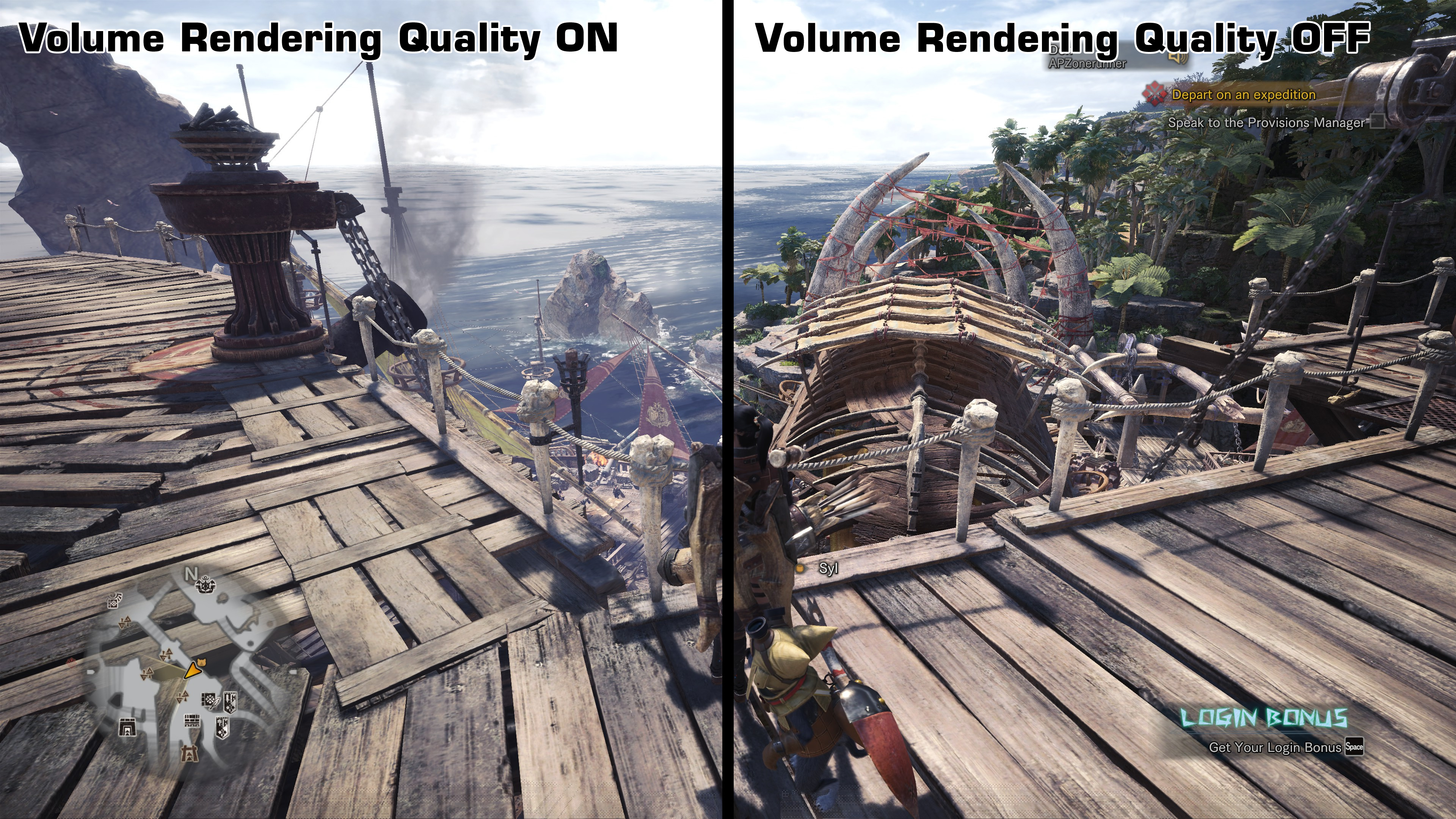Monster Hunter World がついに PC に登場します。これが意味するのはただ 1 つだけです。ゲームから可能な限り最高のパフォーマンスを引き出すためには、多くの苦労が必要です。 1440p および 4K で 60fps を達成する方法についてのヒントをいくつかご紹介します。
初めて PC 版のモンスターハンターワールドを入手したとき、デフォルト設定で PC 上で実行しました。それがゲームにつながった1080p で 60fps を簡単に突破しかし4Kで40fpsマークをはるかに超えるのに苦労しています、提供されているリンク内の素敵なビデオで自分の目で見ることができます。
問題は、ここでもモンスターハンターワールドをかなり頑丈なPCで実行しているということです。 32GB メモリと GTX 1080 Ti GPU を搭載した i7-6700k を実行しています。これはかなり頑丈なマシンです。 PC の完全な仕様については、VG247 ギアリスト、しかし重要なのは、今ではすべての PC ビルドがモンスター ハンター ワールドを非常に効果的に実行して、すぐに 1080p と 60fps を実現できるようになるということです。ただし、心配する必要はありません。いくつかの設定に関する提案があります...
モンスターハンターワールドのPC設定:60fps向けの提案と最適な設定
PC でモンスター ハンター ワールドを初めてプレイするときに、グラフィック セクションに埋もれているときに考慮すべきオプションがいくつかあります。ゲームの現在のパフォーマンスに基づいて、それに合わせて推奨される設定がいくつかあります。変更を検討すべきだと思われる設定をいくつか見てみましょう。
解決: 3840x2160、2560x1440 または 1920x1080
4k、1440p、または 1080p のいずれかを推奨します。ありがたいことに、Monster Hunter World PC 設定では、これらすべてがゲームの基本設定として提供されるため、ini を奇妙な調整する必要はありません。正確に何を選択するかは、画面解像度、PC の強度、個人の好みによって異なります。
ここで注意が必要です。ある種の非常識な SLI マルチ GPU リグを実行していない限り、4K で安定した 60 fps を得る可能性は低いため、たとえ 1080ti を実行していても、安定した 60 fps が優先されるのであれば、私が最高です。オプションとしては、解像度を 2560x1440 に下げることも考えられます。これは 1080p をはるかに超える解像度ですが、それでも 4K にはかなり及ばない解像度です。差がうまく分割され、より簡単に 60fps に到達できるようになります。 30fps で問題ない場合は、それをサポートするリグがある限り 4K でも問題ありません。探しているならArekkz が他の場所で検討した超広範なオプション。
フレーム レートを維持しながら解像度を最大化するもう 1 つの方法は、可変解像度オプションを使用して、ターゲット フレーム レートに設定することです。これは明らかにすべての人に適しているわけではありません。一貫した解像度とフレーム レートが必要な場合は、このヘッダーで説明している両方のオプションの方が適しています。
他の人は 1080p を検討する必要があります。 PC 版 MHW の良い点は、実際にはかなり安定した移植であるため、比較的控えめなハードウェアでも 1080p で 60fps に達することです。特に PS4 Pro がパフォーマンス重視モードの場合、1080p で約 40fps しか管理できないことを考えると、これはかなり良いことです。カプコンは公式に、Nvidia GTX 1060 または AMD Radeon RX 570X を実行する i7 3770 @ 3.4GHZ、i3 8550 @ 4ghz、または Ryzen 5 1500X を超えるものであれば、1080p で安定した 30fps でゲームを実行できると考えています。特に、以下のヒントを考慮してください...
ボリュームレンダリングの品質: オフ
つまり、ボリューム レンダリング クオリティは、PC 版のモンスター ハンター ワールドの優れた利点である気の利いた小さな設定です。これにより、ワールド内のボリューム ライティングをオフに切り替えることができます。ゲームのコンソール版ではこの設定がデフォルトで有効になっており、基本的には強力な照明技術によって世界に深い雰囲気のある光沢を追加します。フレーム レートに関連した問題がある場合は、この設定を下げると状況を好転させることができます。ただし、これにはゲームのビジュアルの 1 つの要素という点で多大なコストがかかることに注意する必要があります。
ここでの違いは、一日のさまざまな時間帯でさまざまなレベルで顕著ですが、4K での設定を有効にした場合と有効にしない場合の違いを 1 つのスクリーンショットで中央に分割して示します。
この設定には、実際には、オフ、低、中、高、最高、および可変といういくつかの設定があります。したがって、選択肢があります。ただし、4K で 60fps に達するのに苦労しているときに、これをオフにすると 10 ~ 15fps ほど向上したため、実際にはかなりの違いが生じます。とにかくこの設定をオフにした MHW の外観の方が好みだと判断することもできます。雰囲気のあるかすんだ外観の一部は失われますが、結果としてゲーム全体がかなり鮮明になります。実際、このオプションをオフにしたほうが見栄えが良くなると思います。そのため、フレーム レートの向上はそれに加えて素晴らしいボーナスです。
フレームレート: 30fps または 60fps 制限
モンスター ハンター ワールドでは、いくつかの異なるフレーム レート オプションも提供しています。選択するものは間違いなく PC の仕様とモンスター ハンター ワールドの PC 設定に影響されますが、私たちはあなたに 1 つの大きなアドバイスを提供します。フレームレートを制限する。フレーム レート設定では、制限を設けなかったり、フレーム レートをハード 30 または 60 で停止したりすることができます。そうすることを強くお勧めします。
フレーム レートのロックが解除されていると、フレーム レートがあちこちで変動する不均一なエクスペリエンスが発生する可能性があります。ロック解除すると、高スペックの 1080p PC で素晴らしい 70 または 80fps が実行されますが、その反面、4K フレーム レートが 40 秒台前半と 50 秒台後半の間で変動するため、非常に気が散ってしまう可能性があります。これに対する簡単な答えは、フレーム レートを 30 に制限することです。つまり、それを超えることはありません。 70 ~ 100fps に到達できる場合にも同じことが当てはまります。60 にロックすると全体的なフレーム レートは低くなりますが、滑らかに滑らかになります。
PC 上の MHW にはフレーム レートをロックするオプションがないため、制限することが最も近い方法ですが、それだけの価値は十分にあります。
覚えておいてください: モンスターハンターワールドはCPU負荷の高いゲームです
現時点でのモンスターハンターワールドに関する私たちからの最後のアドバイスは、これは CPU を集中的に使用するゲームであるということです。ハイエンドの非常に強力なグラフィックス カードを実行しているにもかかわらず、1080p で 60fps に達するまでに問題が発生したり、クラッシュが発生したりする場合は、PC の CPU が原因である可能性があります。私たちがこのゲームの PC バージョンをテストしていたリリース前の期間にパッチと微調整が到着しており、私たちにとっては初日から問題なく動作しましたが、他の人が問題を経験していることもわかっており、カプコンが修正に取り組んでいます。
しかし、最終的には、この問題はゲームの名前にヒントが与えられています。モンスター ハンター ワールドはすべてその大規模な世界に関するものであり、そのため、ゲームは一度に相互作用できる巨大な環境と多くの異なるモンスターを追跡しています。背景にあります。これは、CPU にとってかなりの負担になる可能性があることを意味します。
「アクティブなゲームプレイ中のインタースティシャルロードを排除するために、MHW はレベル全体をメモリにロードします。メモリにロードされたアセットの管理に加えて、モンスターの相互作用、健康状態、環境/オブジェクトの変化を追跡し、LOD とオブジェクトのカリングを管理し、衝突検出を計算します。これは、GPU レンダリング タスクのサポートに加えて、CPU サイクルを必要とします。」と Capcom USA のデジタル プラットフォーム担当バイスプレジデント、ウィリアム ヤギ ベーコン氏は述べています。ResetEraスレッドで説明されています。